Chrome: שלוט ב-Spotify, בנגן האינטרנט של פנדורה עם מקלדת
Miscellanea / / February 12, 2022
כשחקרתי עבור ה מדריך קיצורי מקלדת עבור החדש שלנו מדריכים וספרים אלקטרוניים אולטימטיביים בקטע, אהבתי לקיצורי מקלדת גדלה פי עשרה. במקום לפרט מאות קיצורי דרך לאפליקציה, החלטנו להתמקד ב-10-12 קיצורי הדרך החשובים ביותר שמשתמשים יכולים לזכור ולהשתמש בהם. אם אתה חובב קיצורי מקלדת או סתם אוהב לעשות דברים מהר יותר, עיין במדריך.
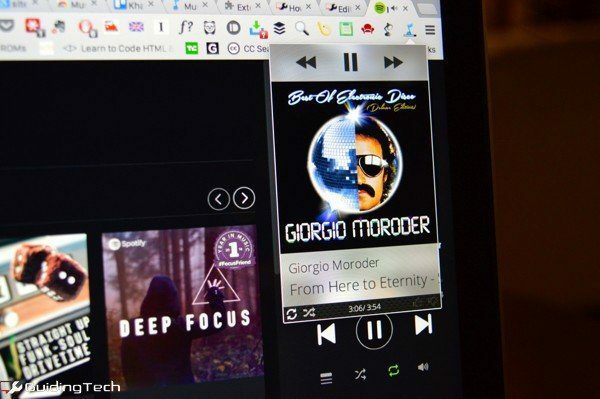
אני גם משתמש בנגן האינטרנט של Spotify כדי להזרים מוזיקה במקום באמצעות האפליקציה. ההשמעה בתצוגת האינטרנט נעשתה כל כך מתסכלת שכתבתי על אפליקציית Mac בשם BeardedSpice שממפה את מקשי המדיה של Mac לפקדי ההשמעה של נגן מקוון.
עבור ה-Mac שלי זה היה די שימושי. אבל מה אם אתה משתמש של Windows, או לא רוצה שאפליקציה פועלת ברקע כל הזמן? ובכן, הרשו לי להציג בפניכם את Musicality עבור Chrome. יש לו את כל התכונות של BeardedSpice ועוד.
מהי מוזיקליות?

מוזיקליות היא א תוסף Chrome שיושב בסרגל הכלים וכאשר הוא מזהה שירות מדיה תואם, הוא מספק חלון קופץ עם תמונת האלבום, פרטי השיר וכפתורי ההשמעה.
האפליקציה תומכת בהרבה שירותי מדיה. הרשימה כוללת את SoundCloud, Pandora, Spotify, Rdio, Basecamp, Deezer ועוד הרבה. אם שם התוסף לא היה מספיק מתנה, הוא תומך רק בשירותי הזרמת מוזיקה ולא באתרי הזרמת וידאו כמו YouTube או Vimeo.
טיפ מגניב: אני משתמש ב Hola Unblocker כרום תוסף להסוות את המיקום האמיתי שלי בנגן האינטרנט של Spotify. כך גם יצרתי את החשבון, מכיוון ש-Spotify לא נתמכת במדינה שלי.
כאשר התוסף פועל ברקע, הוא מזהה מתי Chrome מתחיל להפעיל באופן אוטומטי. זה גם יציג סרגל מידע גלילה עם שם השיר. אם זה מעצבן מדי, אתה יכול לשנות את זה לסרגל התקדמות או להשבית אותו לחלוטין.
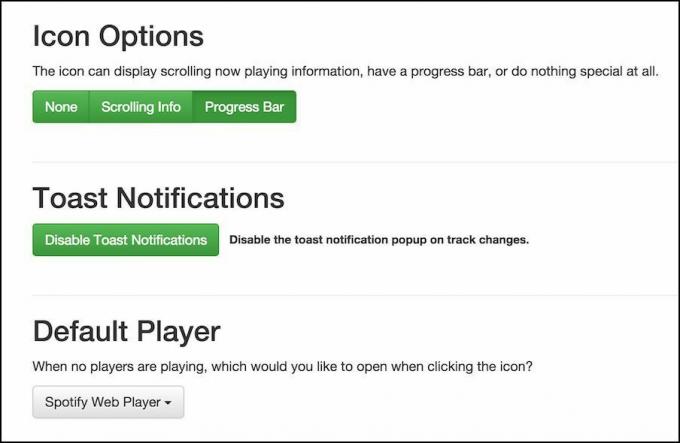
התוסף תומך בהודעות הטוסט של Chrome, כך שתקבלו חלונות קופצים עם השינויים בשיר. ניתן לבטל את זה גם מ אפשרויות. מכאן תוכל לבחור ברירת מחדל של נגן מדיה שייפתח בעת לחיצה על התוסף.
כיצד למפות קיצורי מקלדת לנגני מדיה באינטרנט
זה החלק החשוב. Musicality משתמשת בתמיכה המובנית המעט ידועה של Chrome עבור קיצורי מקלדת, מה שאומר שהיא אמינה. כתבתי על איך אני משתמש בקיצורי המקלדת של Chrome כדי הפעל כאן הרחבות במהירות.
לאחר התקנת Musicality, לחץ על כפתור תפריט ההמבורגר, עבור אל כלים (כלים נוספים ב-Mac) ובחר הרחבות. גלול לתחתית הרשימה ולחץ קיצורי דרך במקלדת.
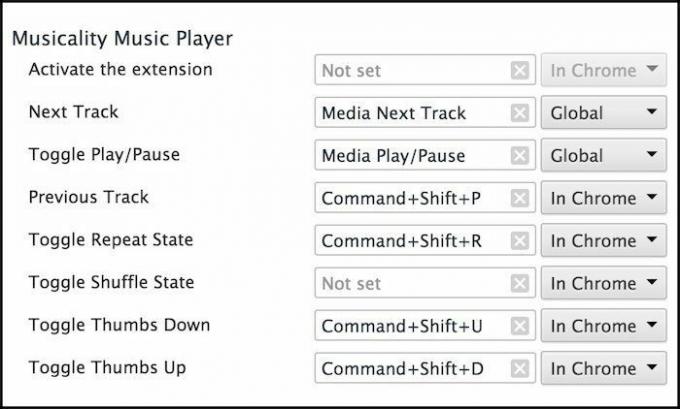
בתוך ה נגן מוזיקליות בקטע תראה תכונות שיש להן קיצורי מקלדת הניתנים להגדרה. אם המחשב הנייד של Mac או Windows שלך כבר כולל מקשי מדיה, הם ימופו כברירת מחדל. אם לא, אתה יכול להגדיר כל צילום מסך שאתה רוצה.
ודא שזה לא משהו שמתנגש עם קיצורי הדרך של Chrome עצמו.
כמו כן, אם אתה משתמש בתצוגת האינטרנט של Chrome ברקע, תשמח לדעת שכך הם קיצורי הדרך גלוֹבָּלִי כברירת מחדל. כלומר אתה יכול להשתמש בהם מכל מקום.
תהנה משליטה על נגני המדיה שלך באינטרנט
מהו נגן המדיה האינטרנטי האהוב עליך? ספר לנו בתגובות למטה.
עודכן לאחרונה ב-03 בפברואר, 2022
המאמר לעיל עשוי להכיל קישורי שותפים שעוזרים לתמוך ב-Guiding Tech. עם זאת, זה לא משפיע על שלמות העריכה שלנו. התוכן נשאר חסר פניות ואותנטי.



